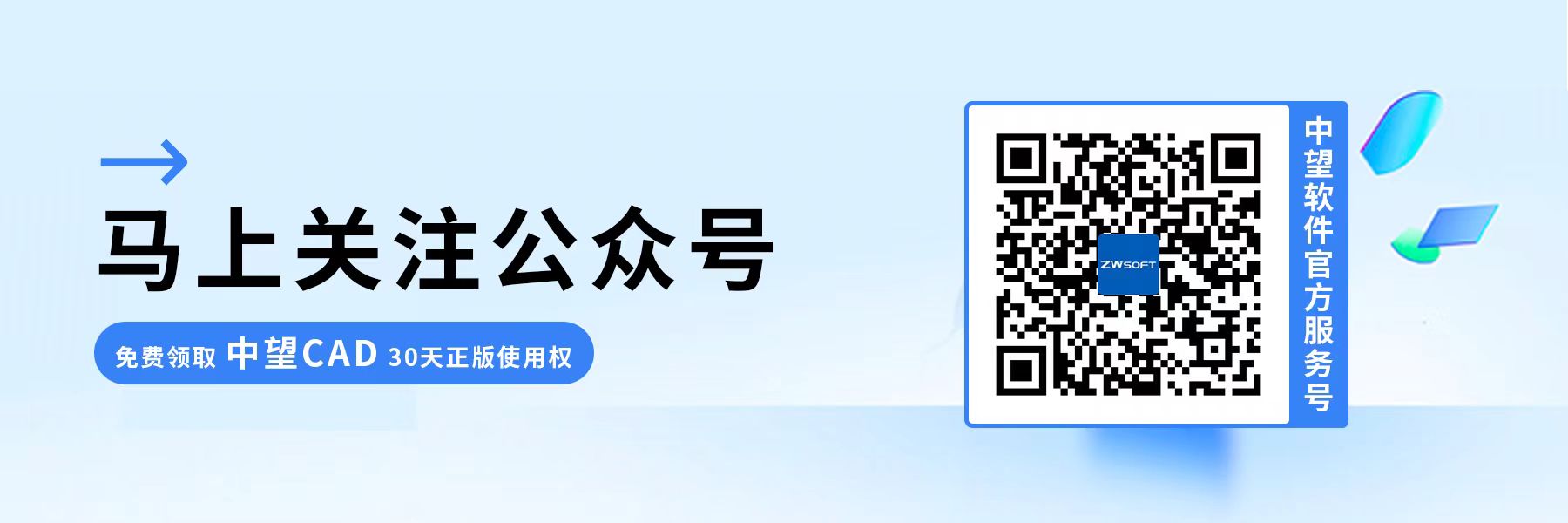如何让CAD中的文字显示更顺滑
如何让CAD中的文字显示更顺滑
有时候,我们会发现CAD图纸中的文字有些粗糙,如下图所示。如果想把这些文字变得顺滑,应该怎么做呢?可以按接下来的步骤进行操作:

1.可以输入命令【TEXTSMOOTHING】,按下回车,将数值改为1,即可开启文字抗锯齿效果。
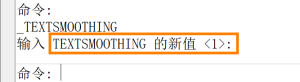
2.或者执行命令【OPTIONS】打开选项,依次找到【显示—文字抗锯齿显示】,并在【文字抗锯齿显示】选项前面打勾。
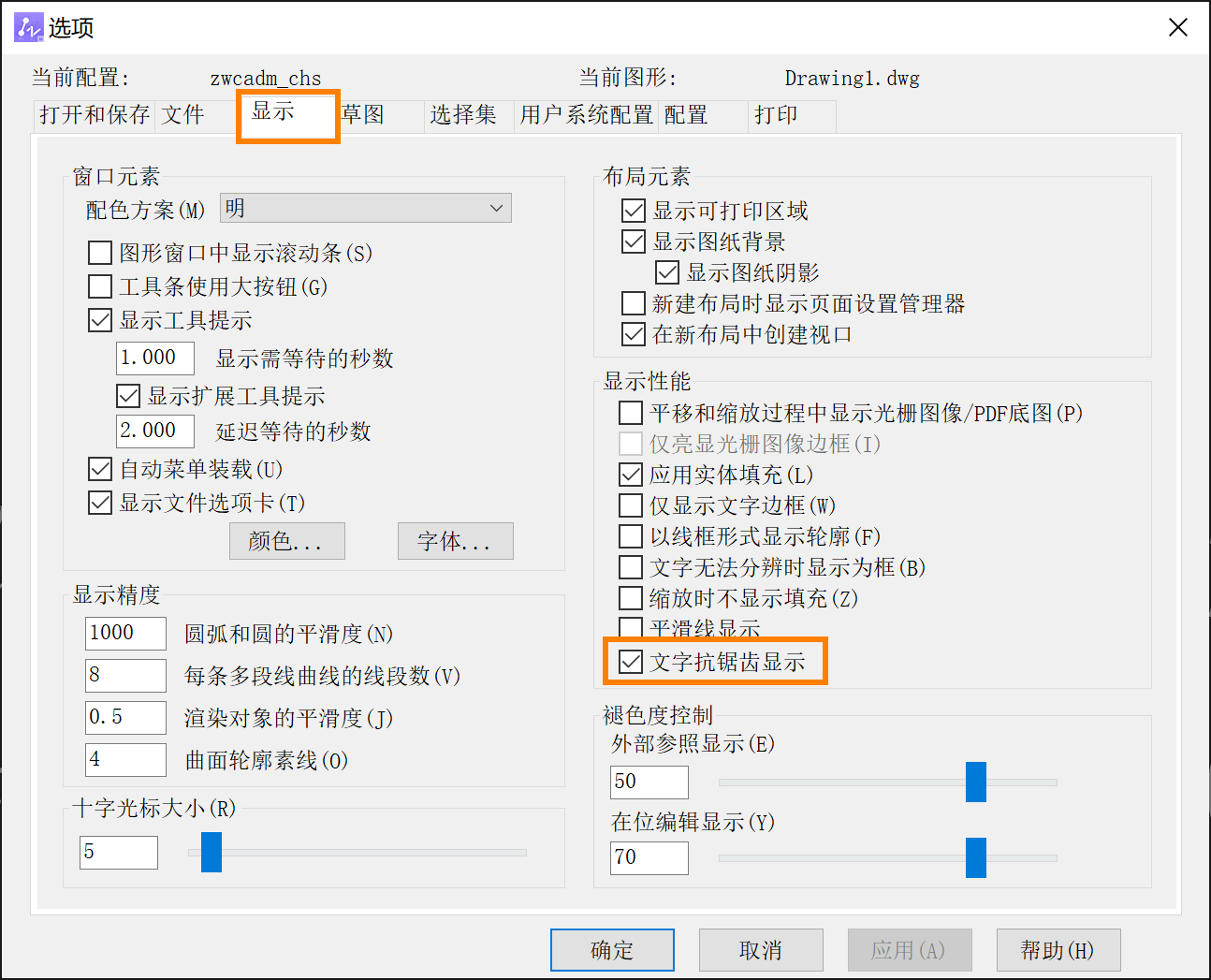
3.增大字体大小可以减少锯齿状。尝试选择一个适当的字体大小,使文字更加清晰。
4.选择具有平滑效果的字体可以改善文字显示的锯齿状。在CAD软件中,通常选择TrueType或OpenType字体会提供更平滑的显示效果。
5.改变显示器分辨率:如果使用的显示器分辨率较低,文字显示的锯齿状可能更为明显。尝试提高显示器的分辨率来改善文字的清晰度。
6.使用矢量化方法:某些CAD软件支持将文字转换为矢量对象,从而避免锯齿状。尝试将文字转换为矢量对象(例如通过文字转换命令或导出为矢量格式)。

最终设置后文字显示效果如下:
通过上述的这些 操作,我们就能让文字变得顺滑,使图纸整体看上去更加美观,呈现出更好的效果。